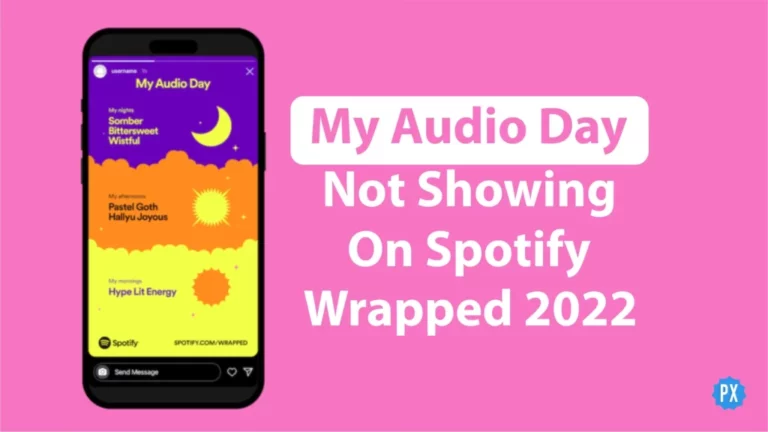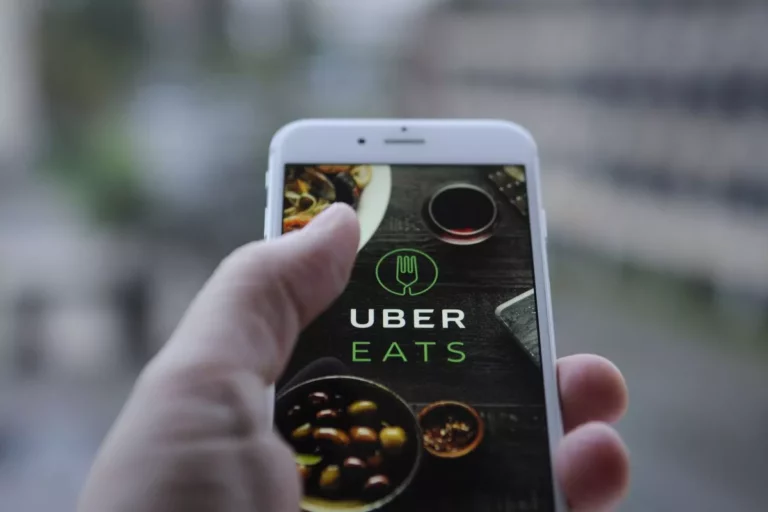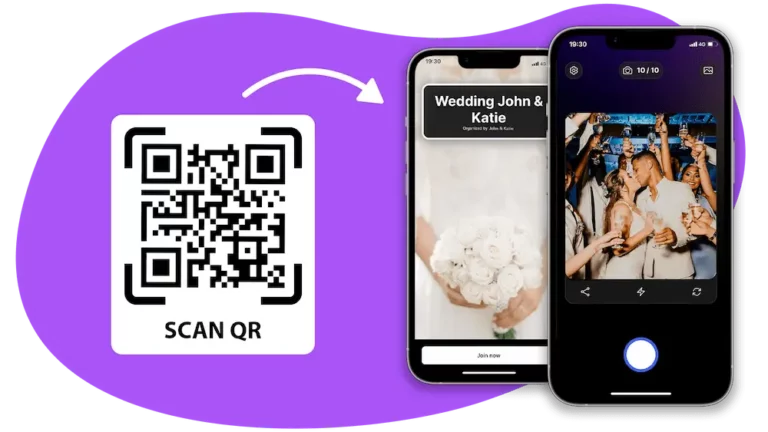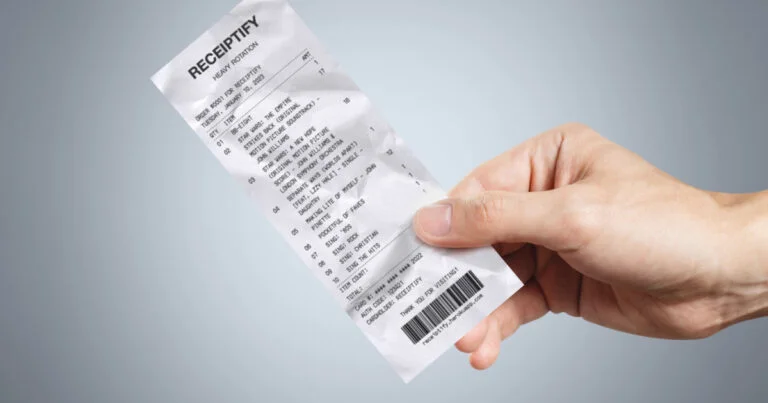Как исправить ошибку, когда проигрыватель приложений Bluestacks не открывается? Полные исправления доказательств
Bluestacks известен своими услугами, которые он предоставляет своим пользователям. Однако вполне естественно, что такое программное обеспечение иногда дает сбои или зависает. Вот почему я взял на себя задачу найти для вас ответ, как исправить, что проигрыватель приложений Bluestacks не открывается. С момента появления эмуляторов Android Bluestacks всегда славился своей простотой доступа и обслуживанием клиентов. Однако выпуск новой Windows или нового программного обеспечения мог привести к тому, что проигрыватель приложений Bluestack не открылся.
Любое недавнее приложение или обновление Windows может быть причиной мелких повторяющихся ошибок и сбоев. Хотя эти ошибки могут показаться серьезными, поскольку они не позволяют вам использовать приложение или сайт, вам не нужна внешняя поддержка в случае этих ошибок. В этой статье вы узнаете, как можно сделать все, что вам может понадобиться технический джинн.
Прочтите эту статью, чтобы узнать, как исправить ситуацию, когда проигрыватель приложений Bluestacks не открывается, а также некоторые действия по устранению неполадок, которые помогут вам найти причину этой ошибки.
Как исправить ошибку, когда проигрыватель приложений Bluestacks не открывается?

Я упомянул полное исправление ошибки, из-за которой проигрыватель приложений Bluestacks не открывается.. Недавно я обнаружил, что люди сталкиваются с той же ошибкой, и служба поддержки Bluestacks дала на нее ответ. Хотя эта ошибка не является повторяющейся, пользователи Bluestacks сталкиваются с ошибкой сбоя проигрывателя приложения с момента последнего обновления приложения. Поддержка Bluestack предлагает:
1. Полностью переустановите приложение Bluestacks.
Полная переустановка приложения Bluestacks исправит любые незначительные ошибки в приложении Bluestacks, включая ошибку «Проигрыватель приложений не работает». Единственное, что вам необходимо убедиться перед повторной загрузкой приложения Bluestacks, — это то, что вы используете приложение, совместимое с вашим устройством. Вы можете прочитать, как переустановить приложение Bluestacks, выполнив процедуру, описанную ниже:
- Откройте свое устройство Настройки на вашем компьютере.
- Нажмите «Приложения» или Приложения.
- Найдите Блюстакс приложение и щелкните его.
- Нажмите кнопку Удалять или Удалить кнопка.
- Посетить Страница версий Bluestacks чтобы версия Bluestacks была совместима с версией вашего устройства.
- Загрузите и установите подходящую версию Bluestacks для вашего устройства.
2. Очистите временные файлы.

Очистка временных файлов важна независимо от повторяющихся ошибок, поскольку она гарантирует, что на вашем устройстве нет временных файлов, вызывающих ошибки. Удаление временных файлов никак не повлияет на ваши личные данные или данные приложения. Прочтите ниже, чтобы узнать, как очистить данные Temp:
- Нажимать Окно+R чтобы открыть командную строку.
- Тип %темп% в строке поиска и нажмите «ОК», чтобы открыть страницу временных файлов.
- Удалите все файлы, доступные в папке временных файлов.
Подведение итогов
Хотя ошибка прерывает вашу работу с Bluestacks, вы, должно быть, понимаете, что повторяющуюся ошибку очень легко исправить. Теперь вы знаете, как исправить ошибку, из-за которой проигрыватель приложений Bluestacks не открывается. Для вас это должен быть простой пятиминутный процесс, который вы сможете выполнить без посторонней помощи. Прежде чем использовать внешнее программное обеспечение, такое как Bluestacks, на вашем компьютере, вы всегда должны проверять, совместимо ли оно с вашим устройством. Кроме того, продолжайте очищать временные файлы ежемесячно, чтобы они не накапливались и не вызывали ошибок.
Часто задаваемые вопросы
Вопрос 1. Как исправить неработающий проигрыватель приложений Bluestacks?
Вы можете исправить ошибку «Не работает проигрыватель приложения Bluestacks», полностью переустановив приложение Bluestacks и убедившись, что временные файлы вашего устройства очищены.
В2. Является ли приложение Bluestacks бесплатным?
Да, вы можете скачать приложение Bluestacks бесплатно.
Вопрос 3. Безопасно ли использовать Bluestacks?
Да, приложение Bluestacks безопасно и просто в использовании.